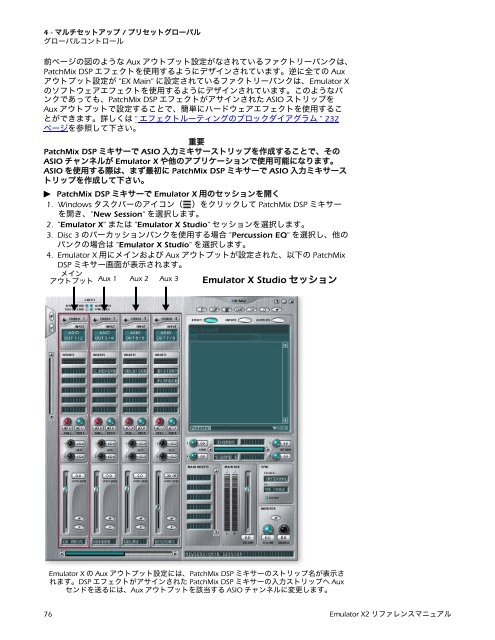Creative Professional Emulator X2リファレンスマニュアル
Creative Professional Emulator X2リファレンスマニュアル
Creative Professional Emulator X2リファレンスマニュアル
You also want an ePaper? Increase the reach of your titles
YUMPU automatically turns print PDFs into web optimized ePapers that Google loves.
4 - マルチセットアップ / プリセットグローバル<br />
グローバルコントロール<br />
前ページの図のような Aux アウトプット設定がなされているファクトリーバンクは、<br />
PatchMix DSP エフェクトを使用するようにデザインされています。逆に全ての Aux<br />
アウトプット設定が "EX Main" に設定されているファクトリーバンクは、<strong>Emulator</strong> X<br />
のソフトウェアエフェクトを使用するようにデザインされています。このようなバ<br />
ンクであっても、PatchMix DSP エフェクトがアサインされた ASIO ストリップを<br />
Aux アウトプットで設定することで、簡単にハードウェアエフェクトを使用するこ<br />
とができます。詳しくは " エフェクトルーティングのブロックダイアグラム " 232<br />
ページを参照して下さい。<br />
重要<br />
PatchMix DSP ミキサーで ASIO 入力ミキサーストリップを作成することで、その<br />
ASIO チャンネルが <strong>Emulator</strong> X や他のアプリケーションで使用可能になります。<br />
ASIO を使用する際は、まず最初に PatchMix DSP ミキサーで ASIO 入力ミキサース<br />
トリップを作成して下さい。<br />
PatchMix DSP ミキサーで <strong>Emulator</strong> X 用のセッションを開く<br />
1. Windows タスクバーのアイコン( )をクリックして PatchMix DSP ミキサー<br />
を開き、"New Session" を選択します。<br />
2. "<strong>Emulator</strong> X" または "<strong>Emulator</strong> X Studio" セッションを選択します。<br />
3. Disc 3 のパーカッションバンクを使用する場合 "Percussion EQ" を選択し、他の<br />
バンクの場合は "<strong>Emulator</strong> X Studio" を選択します。<br />
4. <strong>Emulator</strong> X 用にメインおよび Aux アウトプットが設定された、以下の PatchMix<br />
DSP ミキサー画面が表示されます。<br />
メイン<br />
アウトプット Aux 1 Aux 2 Aux 3 <strong>Emulator</strong> X Studio セッション<br />
<strong>Emulator</strong> X の Aux アウトプット設定には、PatchMix DSP ミキサーのストリップ名が表示さ<br />
れます。DSP エフェクトがアサインされた PatchMix DSP ミキサーの入力ストリップへ Aux<br />
センドを送るには、Aux アウトプットを該当する ASIO チャンネルに変更します。<br />
76 <strong>Emulator</strong> X2 リファレンスマニュアル